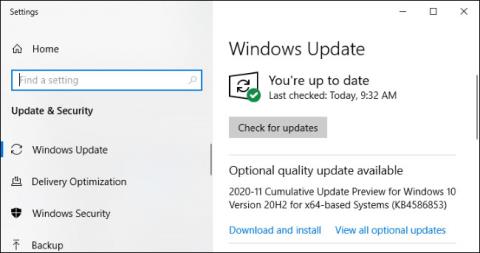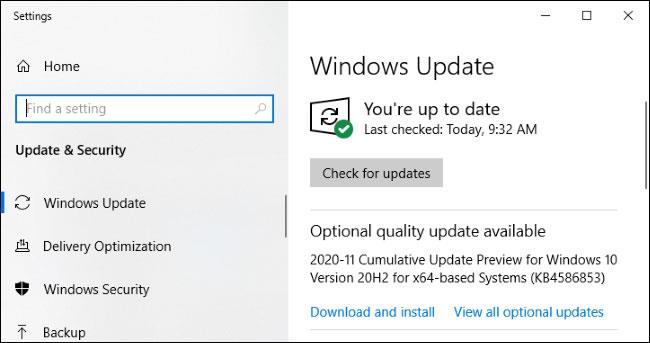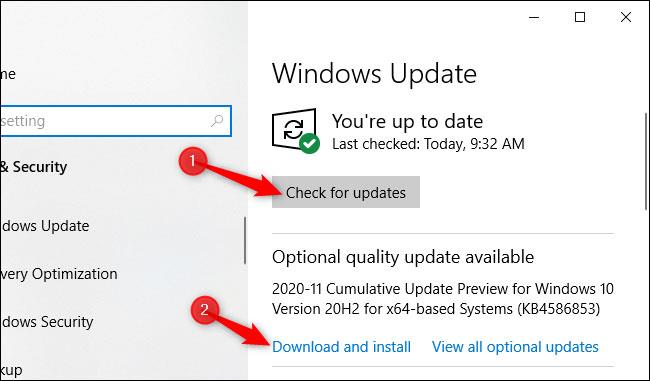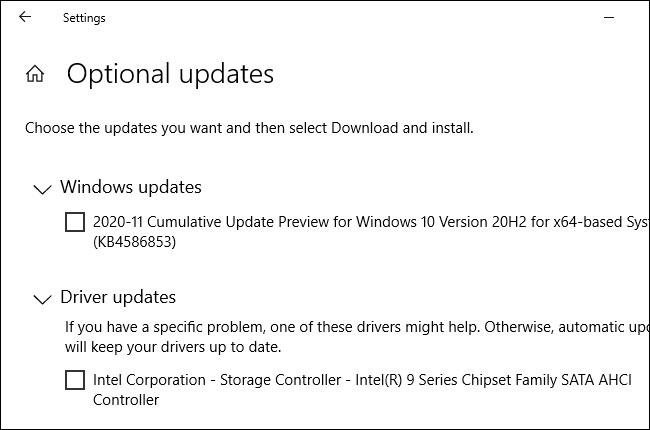В Windows 10 Центр обновления Windows иногда может предлагать вам «Необязательное качественное обновление» . В отличие от других обновлений, Windows не устанавливает эти обновления автоматически. Так что же они собой представляют? Стоит ли их устанавливать?
Центр обновления Windows не будет автоматически устанавливать эти обновления.
«Необязательное качественное обновление» — это обновление Windows, которое не нужно устанавливать сразу. Они никогда не включают исправления безопасности — если доступно критическое исправление безопасности, Центр обновления Windows установит его без ожидания.
Однако некоторые обновления являются необязательными. Эти обновления устраняют проблемы со стабильностью и другие проблемы в Windows. Некоторые из них могут быть дополнительными обновлениями драйверов оборудования. Вы можете устанавливать эти обновления или нет — в зависимости от ваших предпочтений.
Что такое «накопительный предварительный просмотр обновления»?
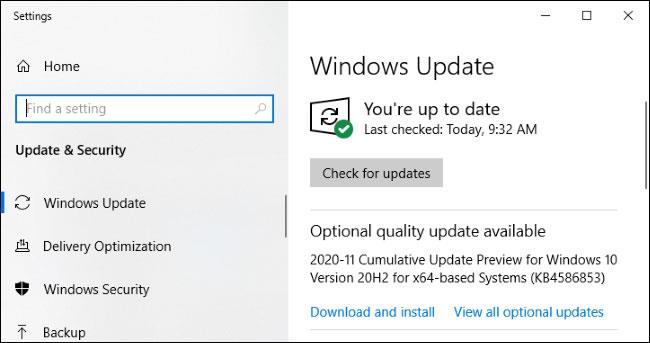
Одним из самых популярных обновлений «Необязательного качества» является «Предварительный просмотр накопительного обновления».
Одним из самых популярных обновлений «Необязательного качества» является «Предварительный просмотр накопительного обновления». Microsoft выпускает накопительные обновления один раз в месяц во вторник исправлений, который приходится на второй вторник каждого месяца.
Эти обновления объединяют большое количество исправлений различных проблем в один большой пакет. Вместо того, чтобы выпускать медленную серию обновлений в течение месяца, Microsoft объединяет их все в одно большое обновление.
Эти пакеты называются «накопительными», поскольку они включают в себя все исправления предыдущих месяцев в одном пакете. Например, если вы не включали компьютер в течение нескольких месяцев, накопительные обновления за один месяц будут включать все исправления предыдущих месяцев. Windows достаточно установить только одно крупное обновление, что экономит ваше время и позволяет избежать ненужных перезагрузок.
Корпорация Майкрософт не оставляет никаких исправлений для накопительных обновлений. Например, важные обновления безопасности выпускаются сразу, без ожидания.
Ближе к концу большинства месяцев Microsoft предлагает «Предварительную версию накопительного обновления» в Центре обновления Windows. (Microsoft обычно пропускает предварительные накопительные обновления в конце декабря). Эти предварительные обновления включают в себя все исправления, которые будут выпущены для всех в необязательной форме в следующий вторник патчей.
Например, в ноябре 2020 г. компания Microsoft выпустила 30 ноября 2020 г. накопительное предварительное обновление 2020–11. Если вы не решите его установить, ваш компьютер получит окончательную версию, а не «накопительное предварительное обновление». несколько недель спустя, в следующий вторник обновлений — в данном примере это 8 декабря 2020 года.
Обновления «C» и «D»
Кстати, если вы знакомы с термином «обновление Windows», возможно, вы знаете эти предварительные накопительные обновления под другим названием. Microsoft называет эти обновления «C» и «D» в зависимости от того, выходят ли они на третьей или четвертой неделе каждого месяца.
Последнее стабильное накопительное обновление, выпущенное в следующем месяце, называется обновлением «B». Это потому, что он был выпущен на второй неделе месяца.
Предварительная версия обновления превращает вас в тестировщика программного обеспечения.
Слово «предварительная версия» подразумевает, что вы помогаете Microsoft протестировать обновление, установив его. Microsoft рассчитывает, что большое количество людей обратят внимание на обновление и решат его установить. Microsoft называет людей, которые посещают страницу Центра обновления Windows и решают установить обновления вручную, «искателями» — людьми, которые ищут обновления.
Установив обновление только этим пользователям, Microsoft сможет увидеть, вызывает ли обновление проблемы на нескольких компьютерах с Windows 10. Если это произойдет, Microsoft может приостановить или исправить обновление до того, как оно будет доступно всем во вторник исправлений.
Считайте эти ежемесячные предварительные обновления похожими на программу Microsoft Windows Insider. Те, кто хочет протестировать новую версию программного обеспечения, могут получить ее заранее, а те, кто не хочет устанавливать новые обновления Windows, могут подождать.
Стоит ли устанавливать дополнительные обновления?
Если у вас возникли проблемы с компьютером, установка дополнительного обновления — это один из способов исправить их на несколько недель раньше. Обычно они довольно хороши и гораздо более стабильны, чем сборки Windows 10, доступные участникам программы тестирования «Windows Insider».
Однако, если у вас нет проблем с вашим компьютером, вам не нужно устанавливать «Дополнительное обновление качества» — если только вы не хотите помочь Microsoft протестировать его. Если вы подождете несколько недель, ваш компьютер все равно получит те же исправления после дополнительного тестирования.
Как установить обновления «Необязательное качественное обновление»
Чтобы проверить наличие обновлений «Необязательное качественное обновление», выберите «Настройки» > «Обновление и безопасность» > «Центр обновления Windows» . Нажмите «Проверить наличие обновлений» , чтобы проверить наличие доступных обновлений. Windows автоматически устанавливает все необходимые обновления (включая обновления безопасности и необязательные накопительные обновления).
Если доступно дополнительное качественное обновление, вы увидите такое уведомление под кнопкой «Проверить наличие обновлений» . Нажмите «Загрузить и установить», если вы хотите установить его на свой компьютер.
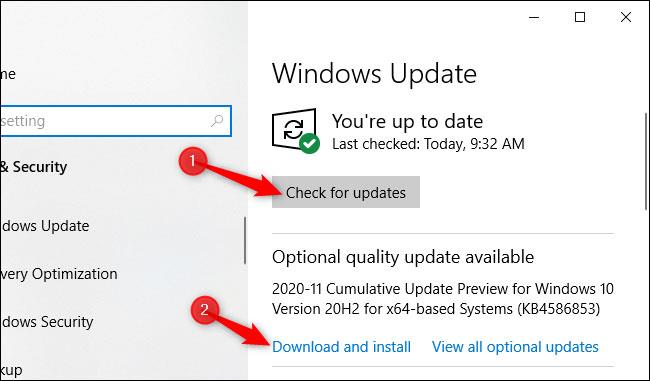
Нажмите «Загрузить и установить», чтобы установить дополнительное обновление.
Вы также можете нажать «Просмотреть все дополнительные обновления», чтобы просмотреть все дополнительные обновления, которые вы можете установить.
Например, этот список может включать дополнительные обновления драйверов , которые будут полезны, если у вас возникнут проблемы на вашем компьютере. Однако эта кнопка появится только в том случае, если для вашего ПК действительно доступны дополнительные обновления.
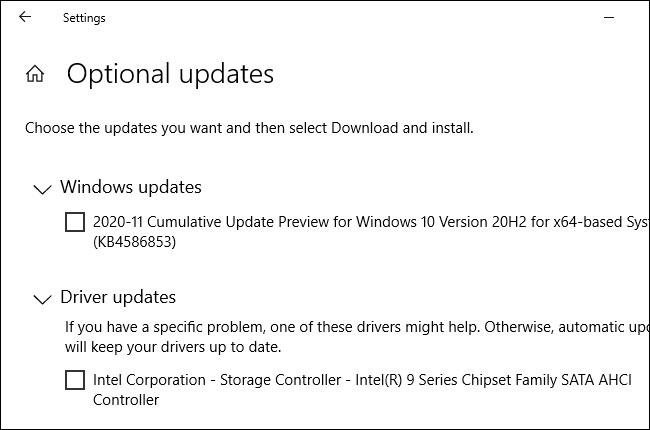
Этот список может включать дополнительные обновления драйверов.
Если у вас возникли проблемы с обновлением, вы можете перейти в «Настройки» > «Обновление и безопасность» > «Центр обновления Windows» > «Просмотреть историю обновлений» > «Удалить обновления» , чтобы удалить обновление с вашего компьютера с Windows 10.